Как вести учет питания сотрудников
Фиксируйте списание продуктов в системе учета, когда сотрудники на обед будут выбирать для себя что-нибудь из меню бесплатно или со скидкой
Рассмотрим два варианта, как вести учет питания сотрудников и контролировать списание продуктов со склада.
🥘 Если персонал питается по себестоимости блюд или бесплатно, создавайте списание в админ-панели.
Чтобы добавить списание со склада:
-
Откройте вкладку Склад → Списания в админ-панели и нажмите Добавить.
-
Укажите дату и время списания.
-
Выберите склад, с которого хотите списать блюда.
-
Укажите причину списания.
💡 Для удобства добавьте новую причину списания: «Питание сотрудников». -
Напишите комментарий для детализации причины списания. Например, если сумма рассчитывается из заработной платы сотрудника, добавьте к комментарию имя: «Обед Игоря». Так вы можете различать списание между собой.
-
Выберите товар, тех. карту, полуфабрикат или ингредиент, его количество и запишите уточняющие детали.
☝️ При списании тех. карты списываются только ее состав, без модификаторов. Чтобы списать модификатор тех. карты, добавьте его отдельно как ингредиент, полуфабрикат, тех. карту или товар. -
Нажмите Сохранить.
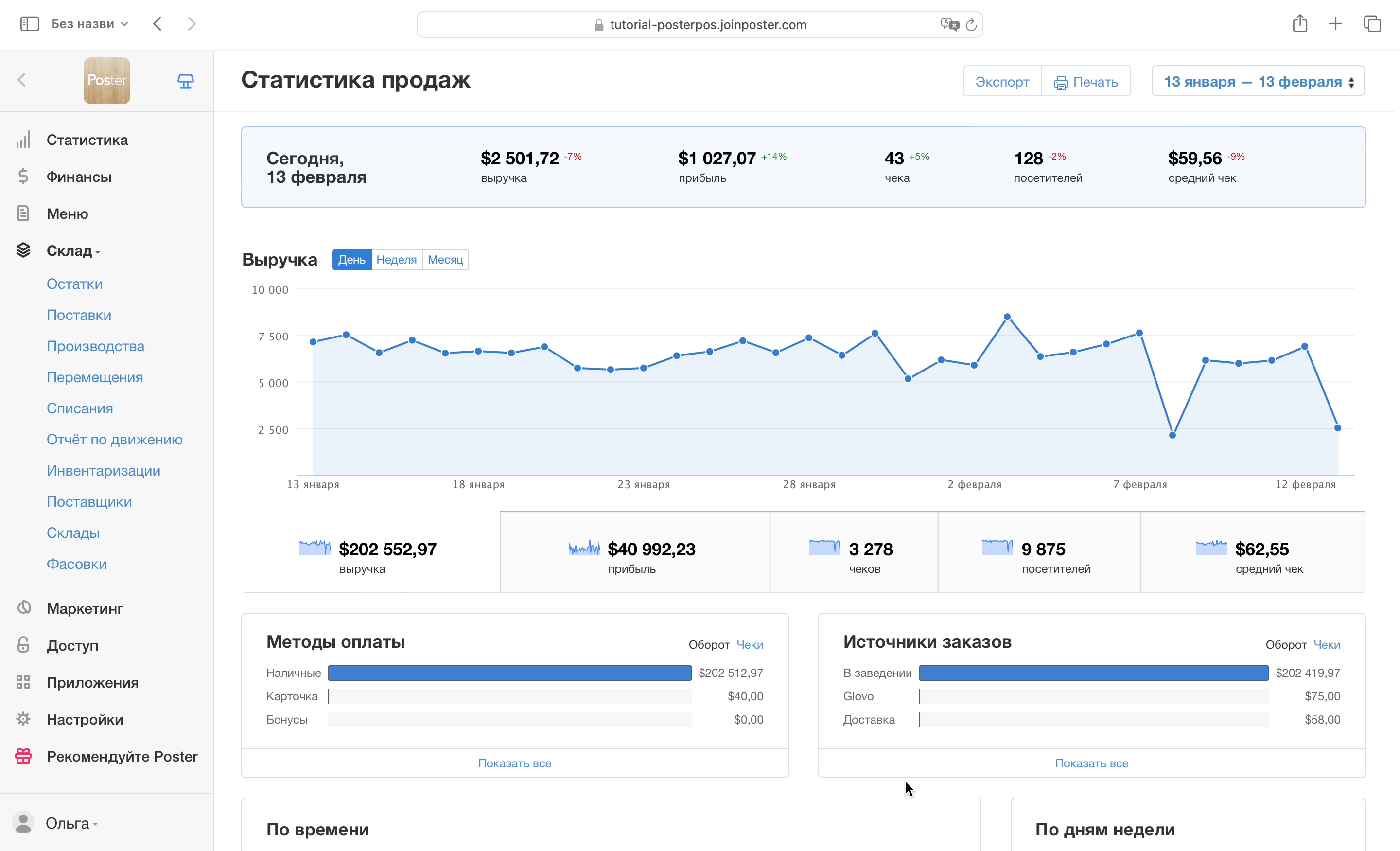
Так вы зафиксируете себестоимость блюд на момент обеда сотрудника.
💡 По умолчанию все ручные списания отображаются в P&L в блоке Себестоимость. При создании или редактировании причин списания выберите, в каком блоке отчета хотите отображать «Питание сотрудников»: в себестоимости или расходах.
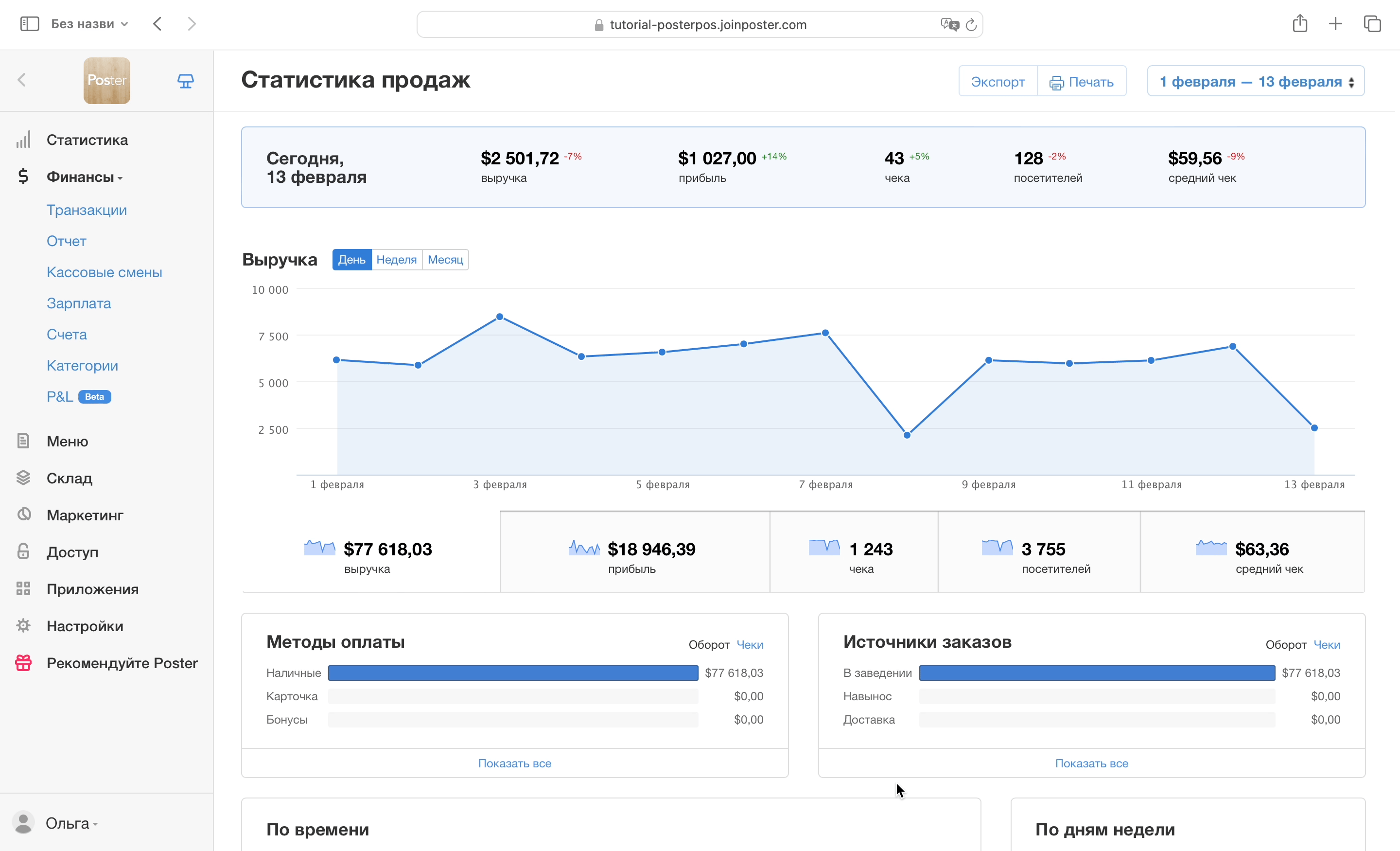
Если сотрудник оплачивает обед на месте, создайте новую доходную транзакцию. Сделайте это на кассе Poster, если деньги положили в денежный ящик заведения, или в админ-панели, если платили другим способом.
🌭 Если персонал покупает блюда со скидкой, настройте учет через скидочную систему лояльности.
☝️ Этот способ учета питания сотрудников будет влиять на показатели финансовых отчетов, прибыль и средний чек.
Чтобы добавить скидочную программу лояльности:
-
Во вкладке Маркетинг → Группы клиентов добавьте скидочную группу «Сотрудники» и установите необходимый уровень скидки.
-
Во вкладке Маркетинг → Клиенты добавьте ваших коллег. В поле Группа выберите созданную группу со скидкой.
Во вкладке Маркетинг → Группы клиентов добавьте скидочную группу «Сотрудники» и установите необходимый уровень скидки.
Во вкладке Маркетинг → Клиенты добавьте ваших коллег. В поле Группа выберите созданную группу со скидкой.
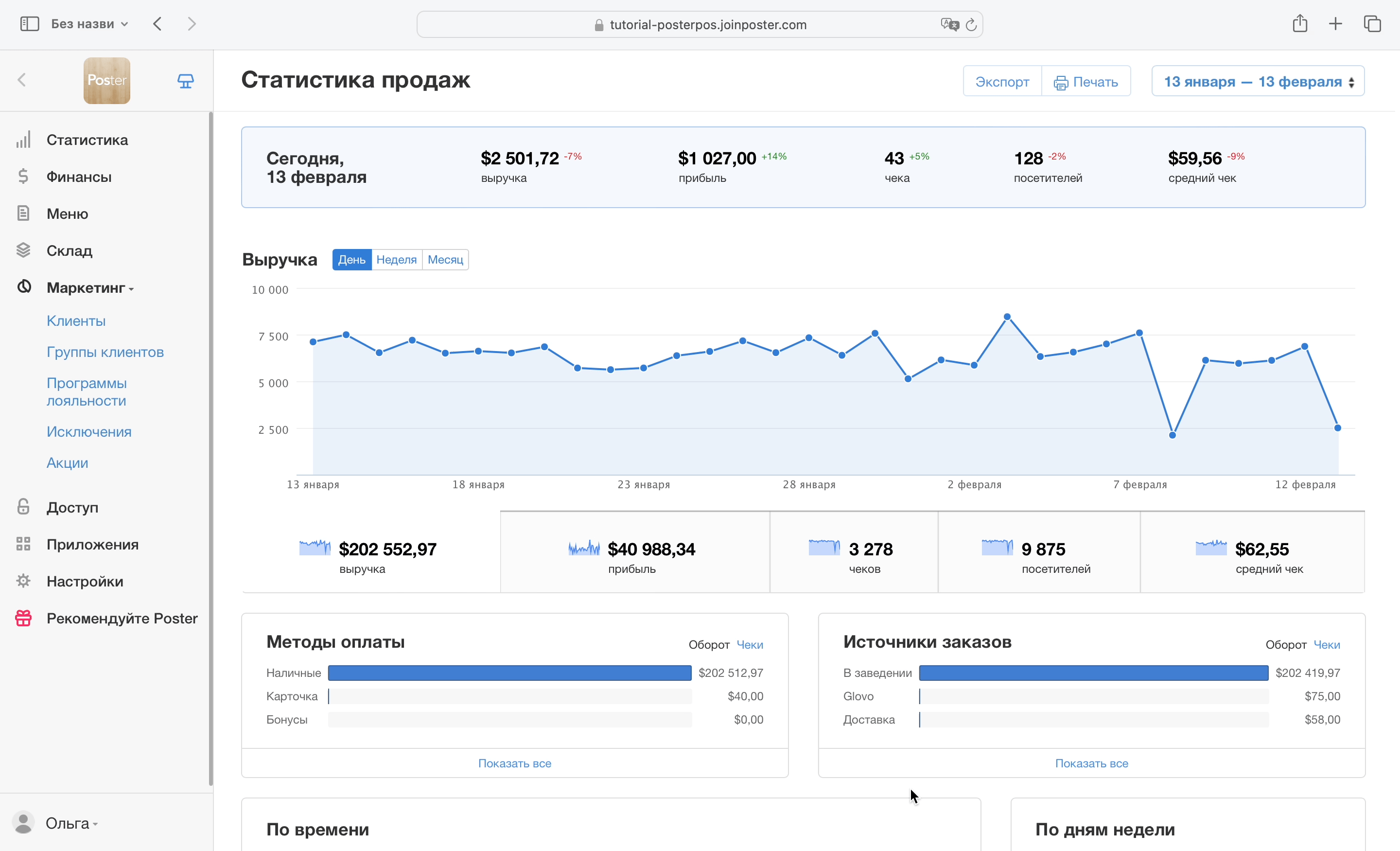
На кассе добавляйте карточку сотрудника к чеку, чтобы сработала скидка:
-
В открытом заказе перейдите во вкладку Клиент и выберите необходимого сотрудника, нажмите Применить. Скидка применится ко всем позициям в чеке.
-
Заполните заказ блюдами и закройте чек любым способом оплаты.
После этого во вкладке Статистика → Чеки в админ-панели настройте фильтр по клиентам-сотрудникам. Проверяйте каждый чек отдельно и общую сумму внизу страницы.
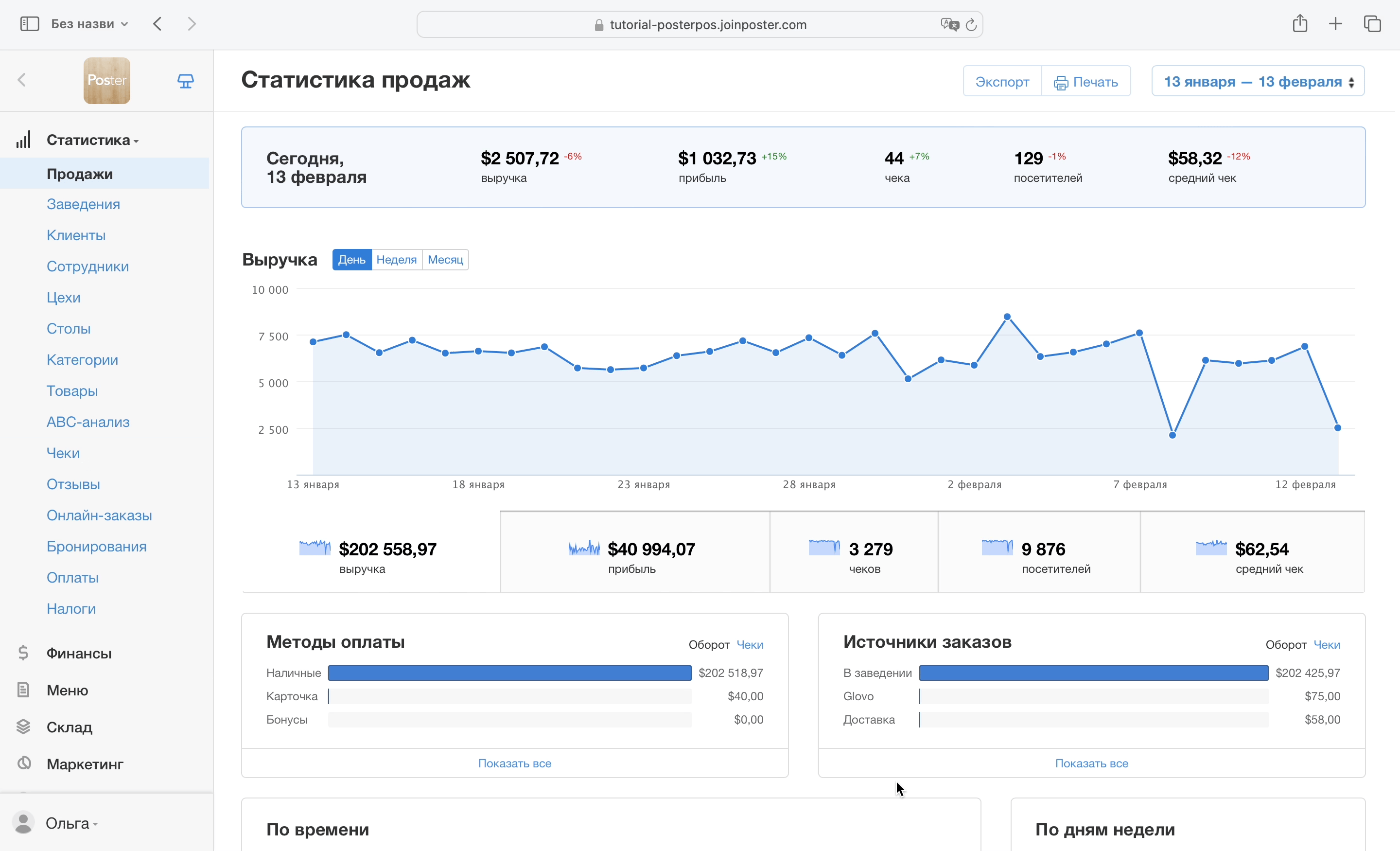
Ведите учет заработной платы сотрудников в Poster, чтобы видеть полную картину доходов и расходов заведения в одном месте.

